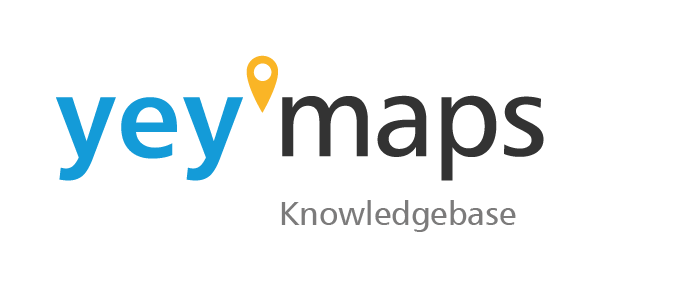yey’maps, ein hochmodernes Mapping-Tool, ermöglicht es Anwendern, räumliche Daten mit bemerkenswerter Leichtigkeit zu erkunden und zu analysieren. Zu den leistungsstarken Funktionen gehört der Ebenenbaum, eine vielseitige Schnittstelle, die es dem Benutzer ermöglicht, Ebenen in seinen Karten effizient zu verwalten und anzupassen. In diesem Artikel werden wir uns mit den verschiedenen Schaltflächen im Ebenenbaum von yey’maps befassen und eine Schritt-für-Schritt-Anleitung zu ihrer effektiven Nutzung geben.
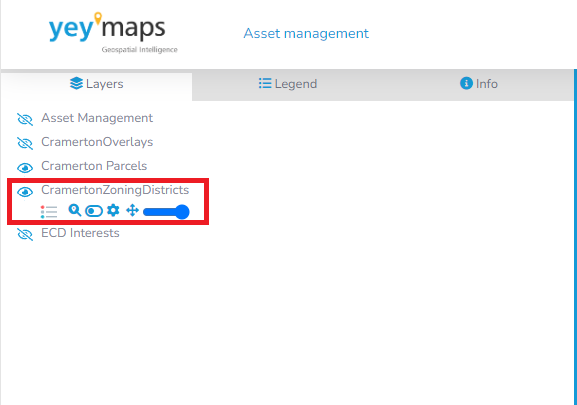
Schaltfläche Ebenenlegende

Unter jeder Ebene in der Ebenenstruktur finden Sie das Symbol Ebenenlegende, das durch ein kleines Schlüsselsymbol dargestellt wird. Wenn Sie auf dieses Symbol klicken, können Sie ein Popup-Fenster aufrufen, in dem angezeigt wird, wie die Ebene symbolisiert ist. Diese Funktion ist von unschätzbarem Wert, wenn es um komplexe Datensätze oder thematische Karten geht, da sie die Bedeutung hinter den Symbolen und Farben verdeutlicht und die genaue Interpretation der Daten unterstützt.
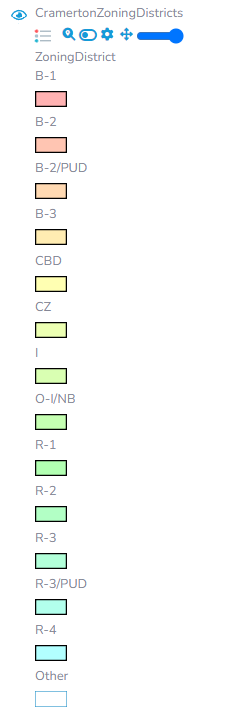
Zoom to Button
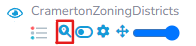
Das Symbol „Zoomen auf“ ist leicht an dem Lupensymbol zu erkennen und befindet sich neben jeder Ebene in der Ebenenstruktur. Wenn Sie auf dieses Symbol klicken, wird die Ausdehnung der Karte nahtlos an die Grenzen der ausgewählten Ebene angepasst. Die Funktion „Zoomen bis“ ermöglicht es dem Benutzer, sich auf die Details bestimmter Ebenen zu konzentrieren, ohne dass ein manuelles Zoomen oder Schwenken erforderlich ist.
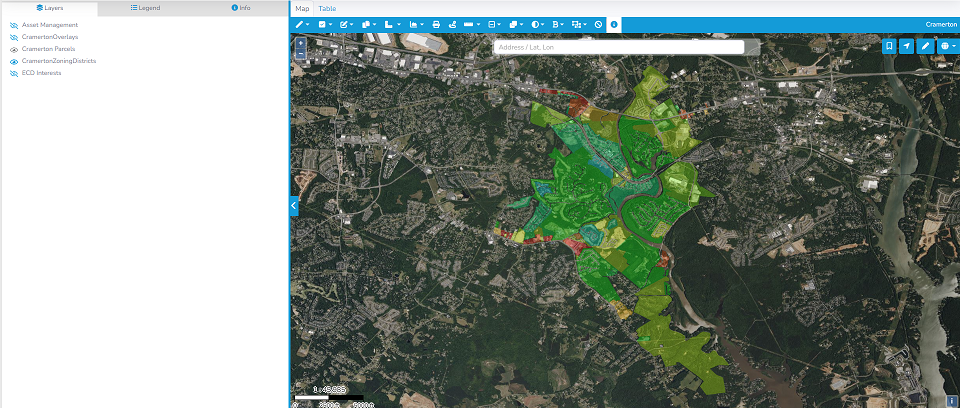
Aktiver Button

Neben jeder Ebene in der Ebenenstruktur finden Sie das Symbol Aktivieren, das als Optionsfeld dargestellt ist. Wenn Sie eine Ebene aktivieren, erhalten Sie Zugriff auf die Werkzeuge, die mit dieser Ebene verbunden sind. Sie erkennen, dass die Ebene aktiv ist, wenn das Optionsfeld grün leuchtet. Nach der Aktivierung können die Benutzer verschiedene Werkzeuge verwenden, z. B. Zeichenwerkzeuge, Bearbeitungsfunktionen oder Werkzeuge zur räumlichen Analyse. Diese Funktion rationalisiert den Arbeitsablauf, indem sie es den Benutzern ermöglicht, an bestimmten Ebenen zu arbeiten und andere vorübergehend auszublenden oder zu deaktivieren.
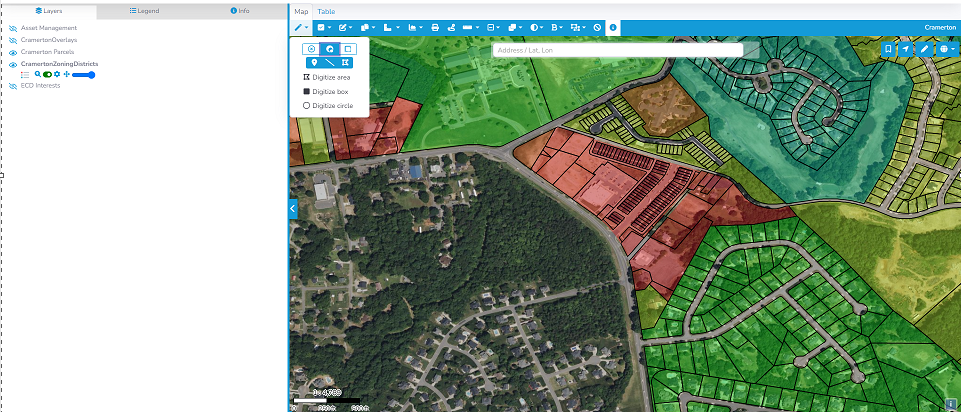
Einstellungsbutton

Das Einstellungssymbol ist durch ein Zahnradsymbol gekennzeichnet und befindet sich neben jeder Ebene in der Ebenenstruktur. Wenn Sie auf dieses Symbol klicken, gelangen Sie zu einer speziellen Einstellungsseite für die betreffende Ebene. Auf dieser Seite können Sie verschiedene Aspekte der Ebene anpassen, z. B. die Symbologie, die Beschriftung, die Transparenz und die Eigenschaften der Datenquelle. Durch diese Anpassungsmöglichkeiten wird sichergestellt, dass das Aussehen und Verhalten der Ebene mit Ihren Kartierungszielen übereinstimmt.
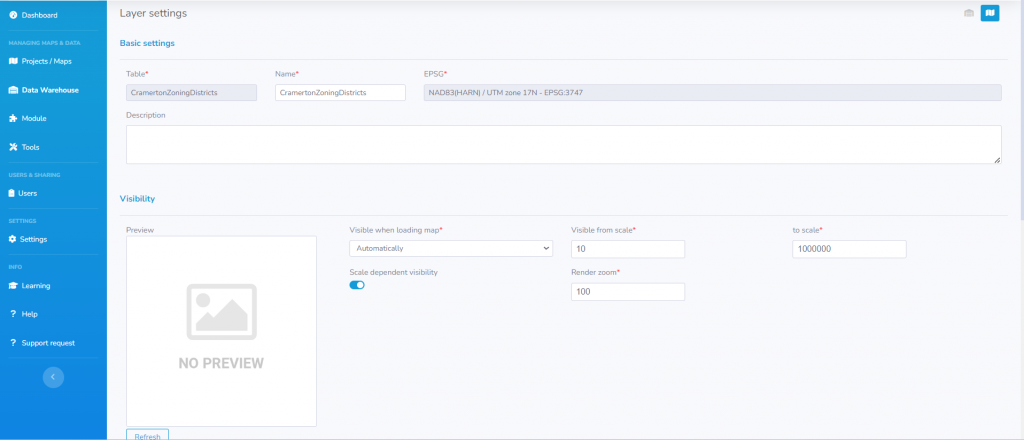
Drag Button
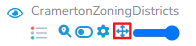
Das Symbol zum Ziehen, das durch einen Griff oder ein Symbol zum Ziehen dargestellt wird, befindet sich neben jeder Ebene in der Ebenenstruktur. Mit diesem Symbol können die Benutzer die Vorteile der Drag-and-Drop-Funktion nutzen und die auf der Karte angezeigten Ebenen einfach neu anordnen. Durch einfaches Klicken und Ziehen einer Ebene an eine neue Position in der Ebenenstruktur kann der Benutzer die Zeichenreihenfolge ändern und damit die Sichtbarkeit der Ebene im Verhältnis zu anderen Ebenen beeinflussen. Diese Funktion erweist sich als äußerst wertvoll bei der Anordnung der Ebenenhierarchie und der Optimierung der Kartenzusammenstellung.
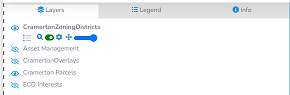
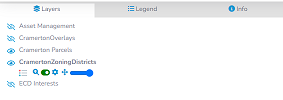
Transparency Slider

Unter jeder Ebene in der Ebenenstruktur finden Sie den Transparenz-Schieberegler, der als horizontale Leiste mit einem Zeiger dargestellt wird. Mit diesem Schieberegler können Sie die Transparenz einer Ebene schnell und einfach anpassen. Um die Deckkraft der Ebene zu ändern, klicken Sie einfach auf den Schieberegler und ziehen ihn nach links oder rechts auf die gewünschte Transparenzstufe. Die Anpassung der Transparenz hilft dabei, die Sichtbarkeit mehrerer Ebenen auszugleichen und erleichtert die Visualisierung sich überschneidender Informationen.
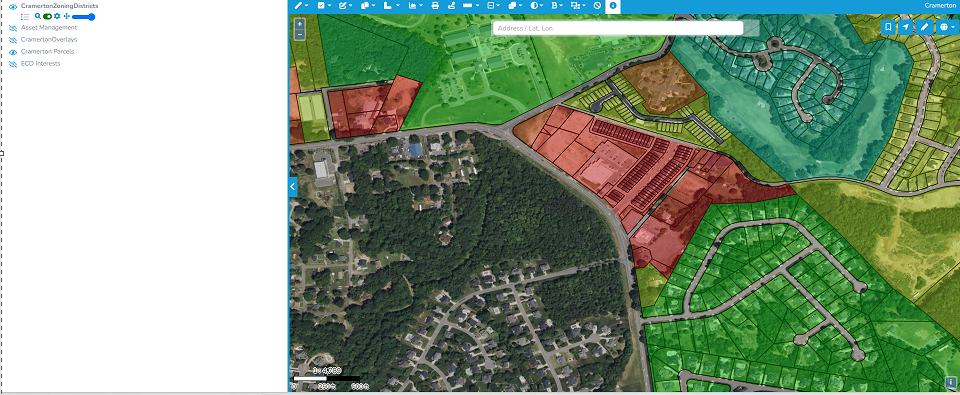

Der Ebenenbaum in yey’maps ist ein leistungsfähiges Werkzeug, das das Mapping-Erlebnis verbessert und es dem Benutzer ermöglicht, Ebenen nahtlos zu verwalten und anzupassen. Das Verständnis der Funktionalitäten der einzelnen Schaltflächen ermöglicht es dem Benutzer, seine Mapping-Projekte effektiv zu optimieren. Egal, ob es darum geht, Ebenensymbole zu prüfen, sich auf bestimmte Ebenen zu konzentrieren, Einstellungen zu ändern, die Reihenfolge der Ebenen neu zu ordnen oder die Transparenz anzupassen, die Ebenenstruktur bietet eine unvergleichliche Kontrolle und führt zu überzeugenden und informativen Visualisierungen. Viel Spaß beim Mappen!